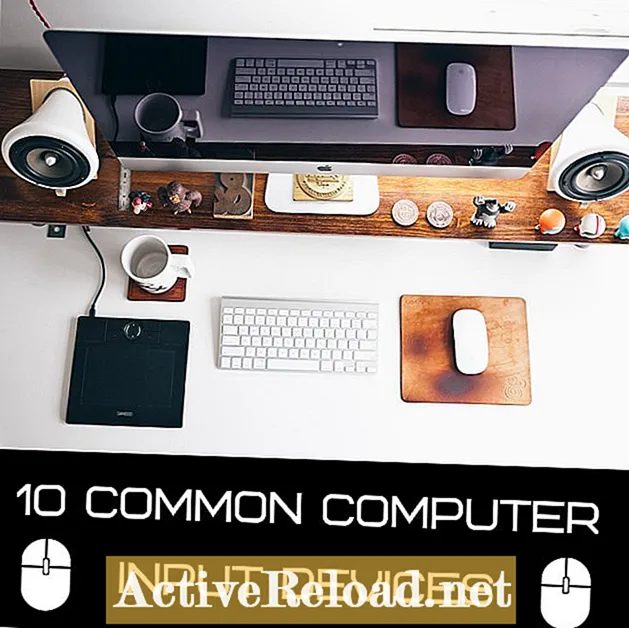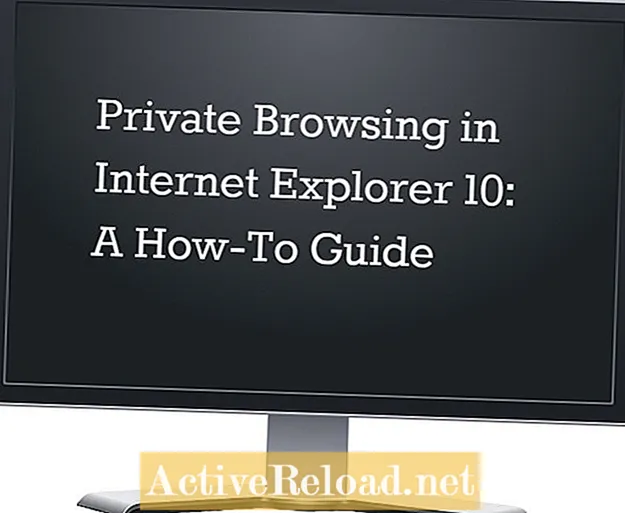Conţinut
- Mythbusting
- Dezactivarea Google Drive
- Video: Cum să activați accesul offline la Drive pe un Chromebook
- Ce puteți face în Google Drive Offline?
- Acces la fișierele Drive când sunteți offline
- Folosind Gmail Offline
- Aplicații web offline pentru Chromebookuri
- Aplicații desktop independente
- Vizualizatoare de fișiere offline pentru sistemul de operare Chrome
- Vizualizarea site-urilor offline
- Video: Introducere în Pocket
- Lumea întotdeauna pe care trăim
Jonathan este un profesor certificat care a predat în Marea Britanie și în SUA. Acum lucrează ca consultant de învățare digitală.
Mythbusting
Când evaluați avantajele și dezavantajele cumpărării unui Chromebook, subiectul accesului offline este adesea dezbătut în mod aprins. Mulți oameni consideră că utilizarea unui Chromebook offline este imposibilă, dar acest lucru nu este adevărat. De fapt, puteți face multe lucruri cu un Chromebook atunci când sunteți offline și probabil este mai mult decât credeți. Iată ce trebuie să știți.
Dezactivarea Google Drive
Google Drive este un spațiu online sigur care vă permite să stocați toate fișierele în cloud. De asemenea, vă permite să creați și să editați tot felul de fișiere datorită aplicațiilor de productivitate gratuite și ușor de utilizat de la Google. Accesul oriunde și oricând este un punct important de vânzare al Google Drive, dar este și mai atrăgător atunci când afli că poți accesa și edita multe dintre fișierele tale offline.
Pentru a începe, tot ce trebuie să faceți este să vă asigurați că Chromebookul dvs. este online sau este conectat la WiFi. Apoi lansați aplicația web Drive. Prima dată când faceți acest lucru, Drive va începe automat indexarea tuturor fișierelor dvs., astfel încât acestea să fie disponibile pentru utilizare offline și acesta este tot ceea ce există. Întregul proces este automat pentru dvs. pe un Chromebook.
Data viitoare când sunteți offline și trebuie să accesați fișierele dvs. Drive, pur și simplu lansați aplicația Drive sau deschideți Chrome și accesați http://drive.google.com. În mod implicit, Google face ca majoritatea fișierelor dvs. recente să fie disponibile pentru utilizare offline. Veți ști dacă un fișier este pregătit pentru utilizare offline dacă vedeți o pictogramă cloud în partea dreaptă a numelui fișierului când aveți documentul deschis.
Video: Cum să activați accesul offline la Drive pe un Chromebook
Ce puteți face în Google Drive Offline?
Poți face mai mult decât ai putea crede. Puteți vizualiza toate documentele, foile de calcul, prezentările și desenele Google. De asemenea, puteți edita Documente Google, prezentări, desene și orice altceva creat în Foi de calcul Google.
Cu toate acestea, nu puteți vizualiza sau edita Formulare Google și nu puteți accesa niciunul dintre celelalte fișiere pe care le-ați încărcat sau salvat în Drive, de ex. PDF-uri, videoclipuri și fișiere imagine.
Acces la fișierele Drive când sunteți offline
| Documente | Foi de calcul | Prezentări | Desene | Formulare |
|---|---|---|---|---|
Vedere | Vedere | Vedere | Vedere | n / A |
Editați | × | Editați | × | Editați | × | Editați | × | n / A |
Folosind Gmail Offline
Doriți să vă folosiți e-mailul offline, așa cum fac utilizatorii de PC-uri cu aplicații desktop precum Outlook sau Thunderbird? Puteți, și cu Gmail, este ușor de configurat.
- În timp ce sunteți conectat la internet, navigați la gmail.com
- Faceți clic pe pictograma roată și alegeți Setări
- Faceți clic pe fila Offline și activați accesul offline
- Alegeți câte zile de e-mail doriți să sincronizați
- Faceți clic pe Salvați modificările
Când utilizați Gmail offline, puteți citi, răspunde, arhiva și căuta prin e-mail. Desigur, e-mailurile pe care le trimiteți nu merg cu adevărat nicăieri până nu sunteți din nou conectat, dar de îndată ce veți găsi conexiunea Wi-Fi de care aveți nevoie, e-mailurile trimise vor fi expediate rapid și totul se va sincroniza cu contul dvs. Gmail online.
Aplicații web offline pentru Chromebookuri
Gmail nu este singura aplicație web offline disponibilă pentru Chromebook. De fapt, există o întreagă secțiune din Magazinul web Chrome dedicată aplicațiilor offline. Există alte aplicații de la Google care funcționează offline, cum ar fi Google Calendar și Google Keep (o aplicație de preluare a notelor / memento).
Cu toate acestea, există și o mare varietate de aplicații terțe care funcționează și offline. Aplicațiile populare includ Angry Birds, Kindle Cloud Reader, Pocket, Cut the Rope, Calculator, Wunderlist, Workflowy, Snagit și multe altele. Le puteți găsi navigând la Magazinul web Chrome, selectând Colecții din partea stângă, apoi Offline.
Aplicații desktop independente
Există, de asemenea, o nouă generație de aplicații desktop, care sunt perfecte pentru Chromebook. Aceste aplicații independente, uneori denumite aplicații pachet, nu rulează în browserul Chrome. În schimb, se lansează în propria fereastră și funcționează independent, la fel ca aplicațiile native pentru Mac sau Windows. Cel mai bun lucru este că funcționează indiferent dacă sunteți online sau offline.
Deci, dacă doriți un editor foto decent deconectat, încercați Pixlr Touchup. Trebuie să creați câteva diagrame sau diagrame offline? Încercați gliffy sau Lucidchart. Există, de asemenea, manageri de liste de sarcini, aplicații meteo și jocuri. Selecția nu este la fel de mare ca aplicațiile web Chrome standard, dar este o adăugare destul de recentă și sunt în curs de dezvoltare mai multe aplicații.
Vizualizatoare de fișiere offline pentru sistemul de operare Chrome
Dar fișierele pe care le-ați descărcat de pe Internet. Vor funcționa aceștia offline? Într-adevăr o vor face. Sistemul de operare Chrome are un număr de vizualizatori și playere încorporate pentru fișiere de muzică, video sau imagine pe care este posibil să le fi descărcat pe hard disk-ul Chromebookului în timp ce navigați pe web.
Aceste fișiere sunt stocate în aplicația Fișiere, sub Descărcări. Aici puteți vizualiza și edita fotografii, asculta fișiere muzicale, vizualiza fișiere PDF și fișiere Microsoft Office sau viziona videoclipuri. Pur și simplu faceți dublu clic pe fișierul descărcat pentru al deschide, iar sistemul de operare Chrome va face restul. De asemenea, puteți accesa fișierele stocate pe un card SD sau pe o unitate flash USB conectându-le la Chromebook și transferând fișierele pe dispozitiv.
Vizualizarea site-urilor offline
Dacă planificați în avans, puteți chiar să luați webul cu dvs. atunci când sunteți offline. Aplicațiile Chrome precum Pocket vă permit să salvați pagini web întregi offline, astfel încât să le puteți citi într-un moment mai convenabil. În mod util, funcționează și offline, astfel încât să puteți accesa lista dvs. de lecturi curate a articolelor web atunci când știți că nu veți avea o conexiune Wi-Fi.
Cel mai bun dintre toate, Pocket funcționează pe toate dispozitivele. Deci, dacă găsiți un articol pe iPad pe care doriți să îl citiți mai târziu, îl puteți salva în contul dvs. și acesta se va sincroniza cu Chromebookul pentru acces ulterior. De asemenea, puteți salva în Pocket din aplicații mobile precum Flipboard, Dolphin și Twitter.
Video: Introducere în Pocket
Lumea întotdeauna pe care trăim
Capacitățile offline sunt mai importante pentru unii oameni decât pentru alții. La urma urmei, dacă vă gândiți cu adevărat, cât de mult faceți cu adevărat pe un computer atunci când nu aveți o conexiune la Internet? Există într-adevăr atât de multe ori când sunteți blocat fără acces la Wi-Fi?
În acele rare ocazii, utilizarea unui Chromebook offline este mai puțin restricționantă, pe care s-ar putea să-l faceți să credeți. Așadar, dacă urcați într-un zbor pe distanțe lungi sau planificați o excursie de camping în aer liber, nu uitați să vă împachetați Chromebookul!